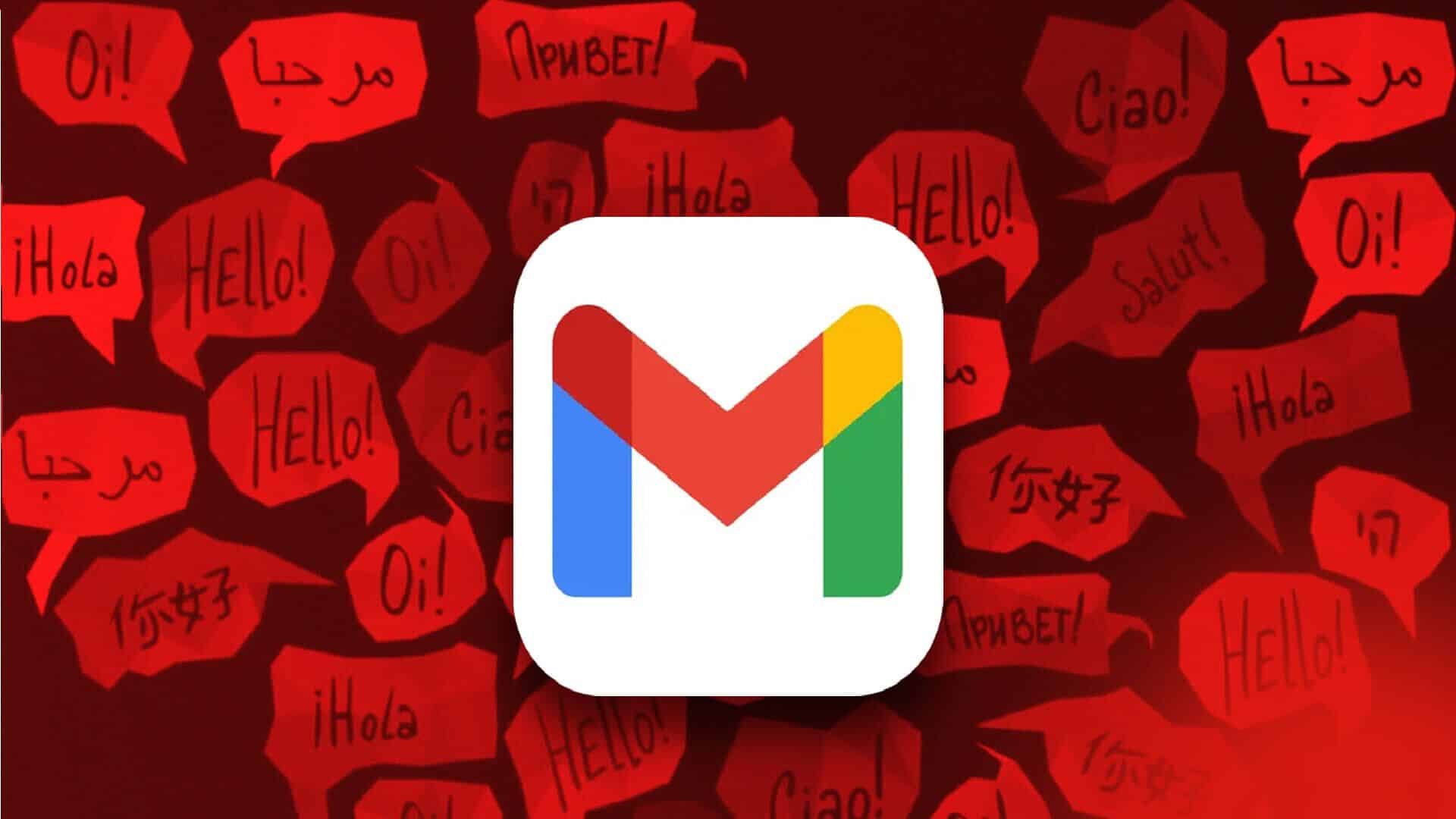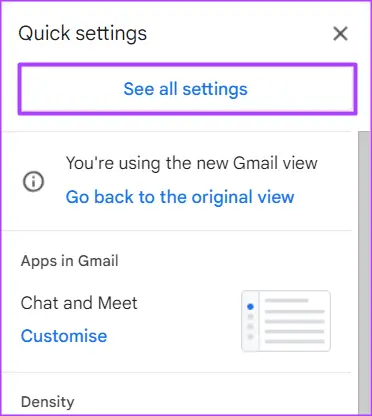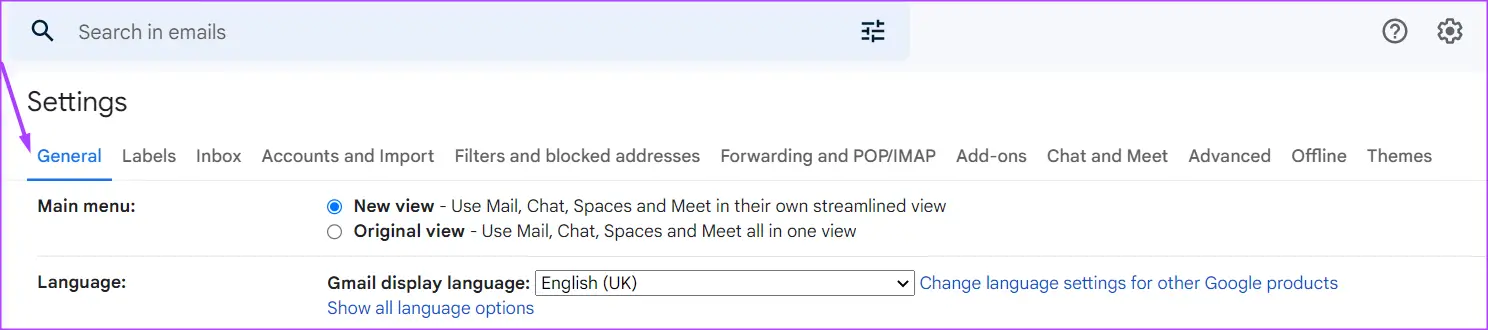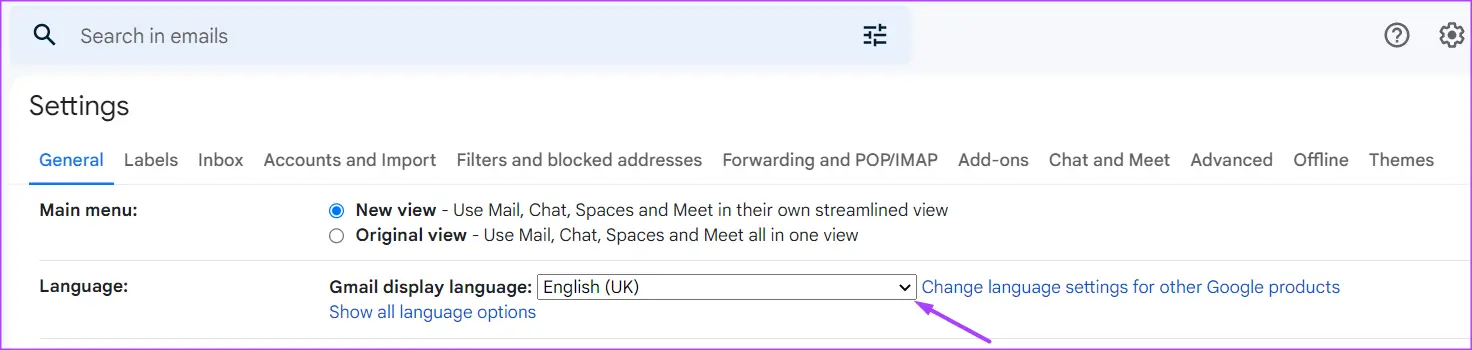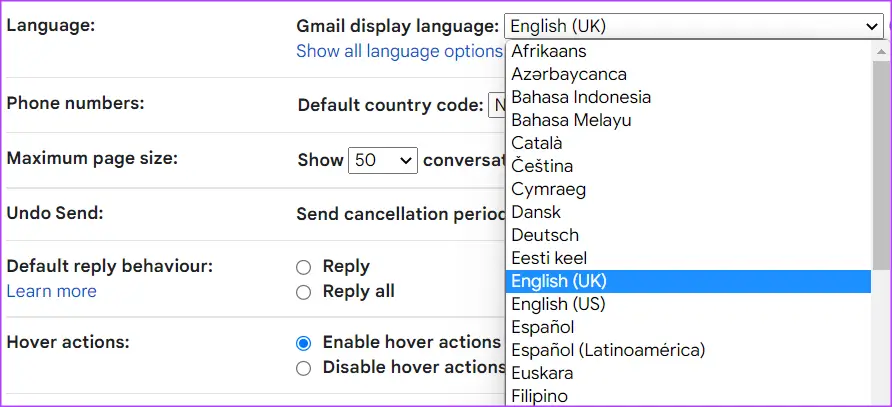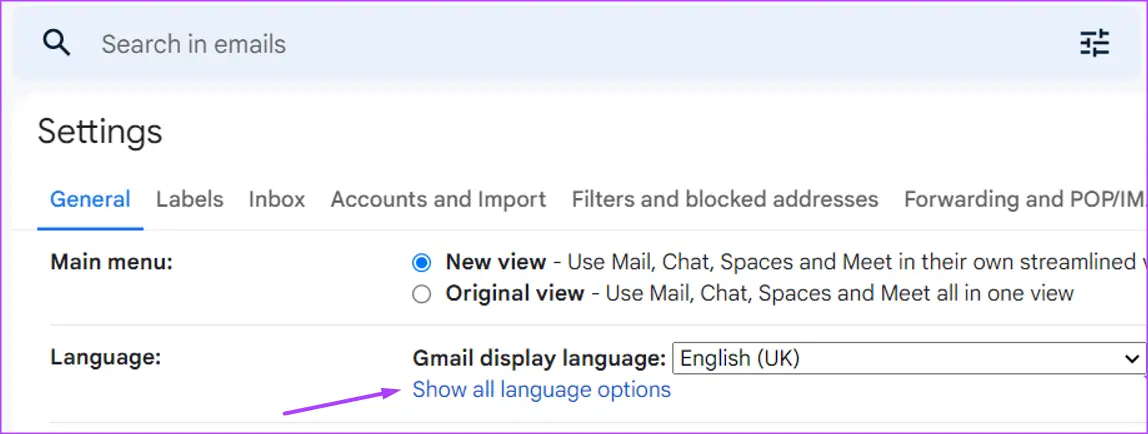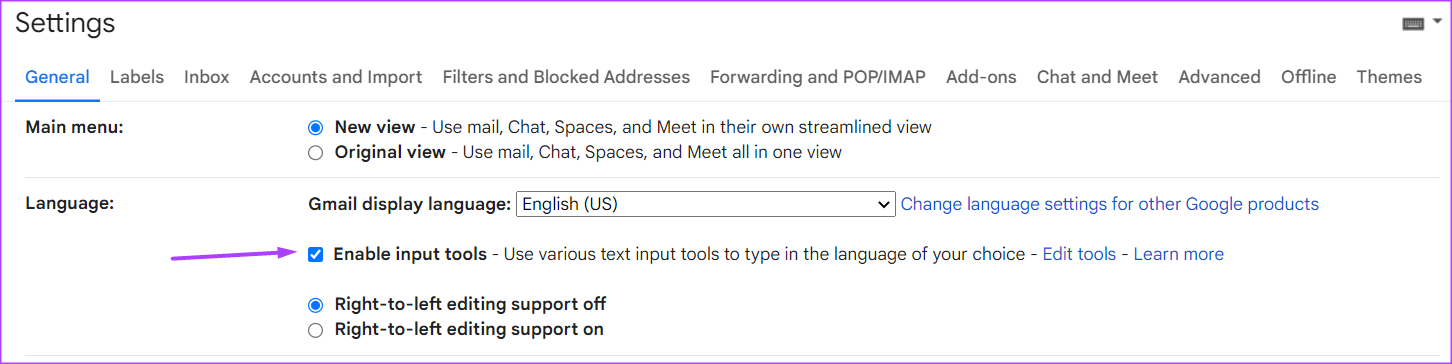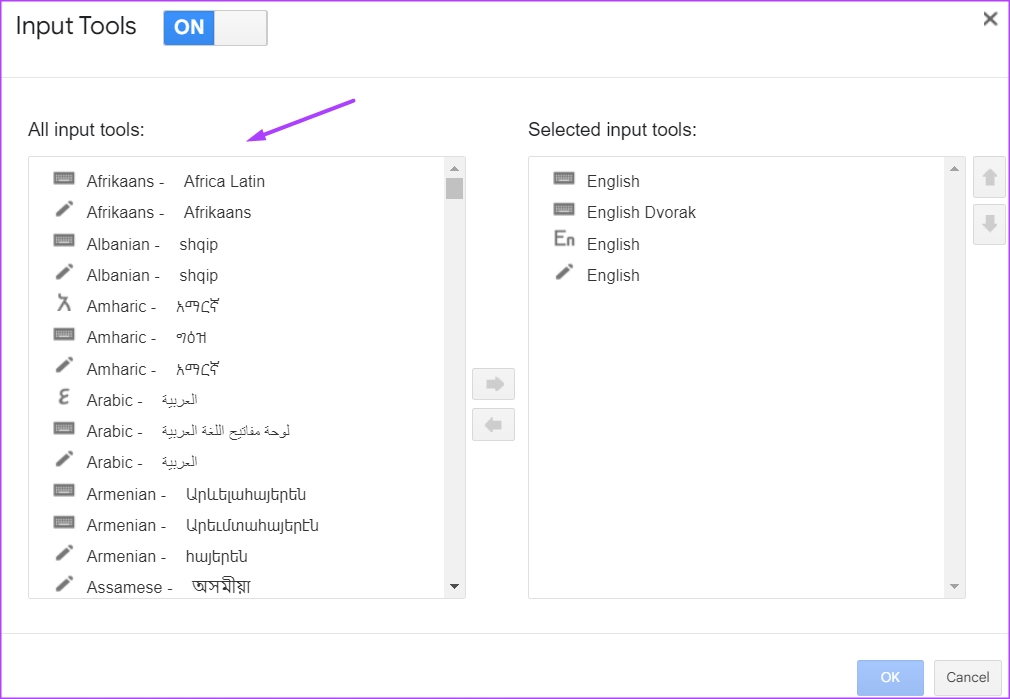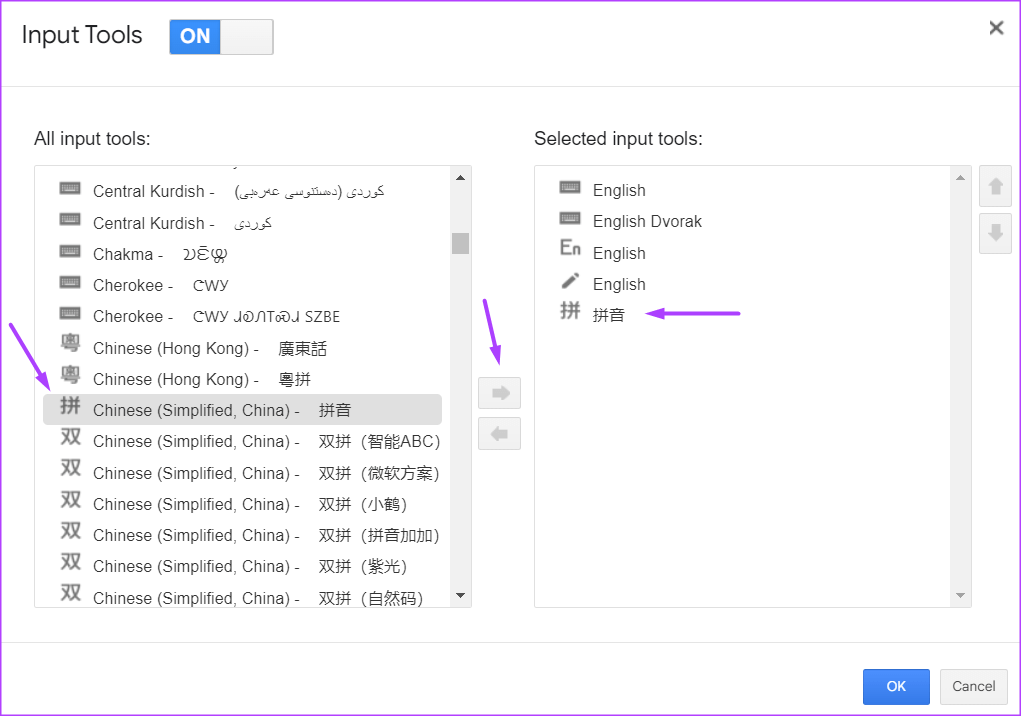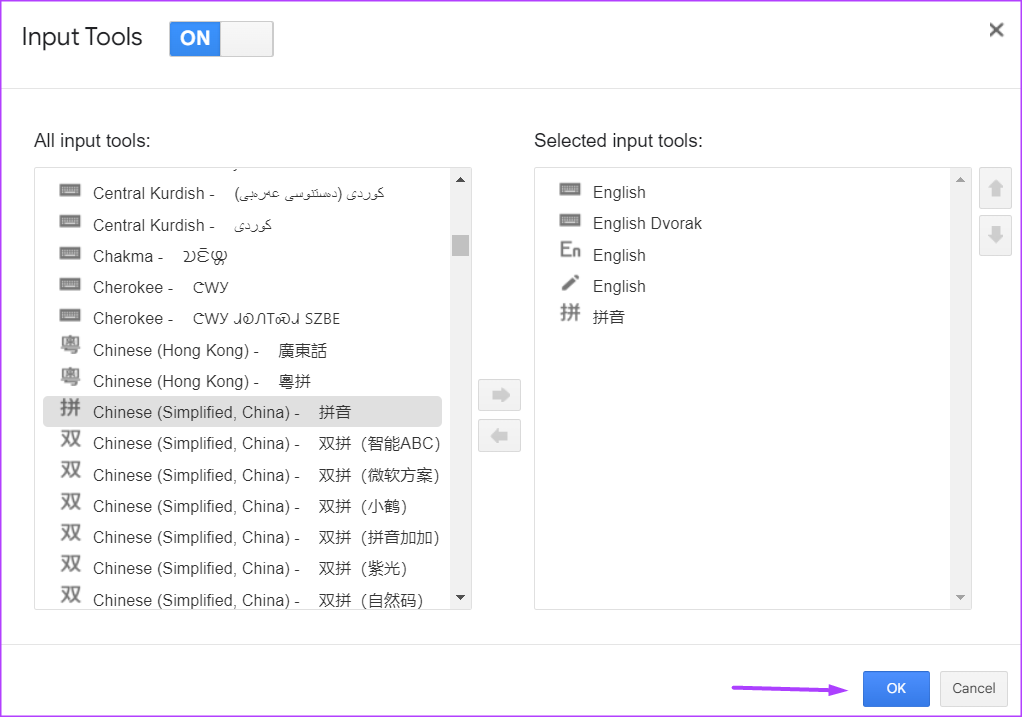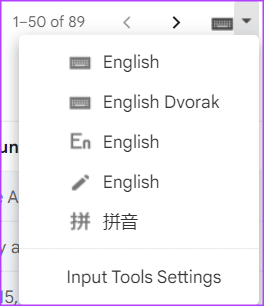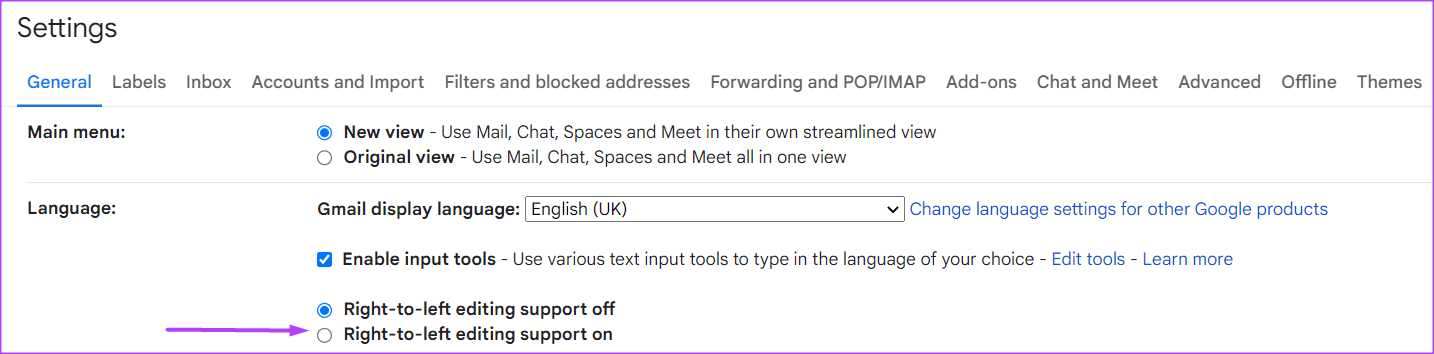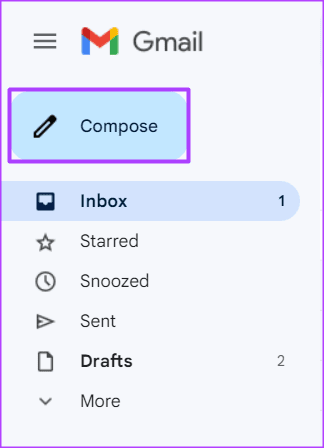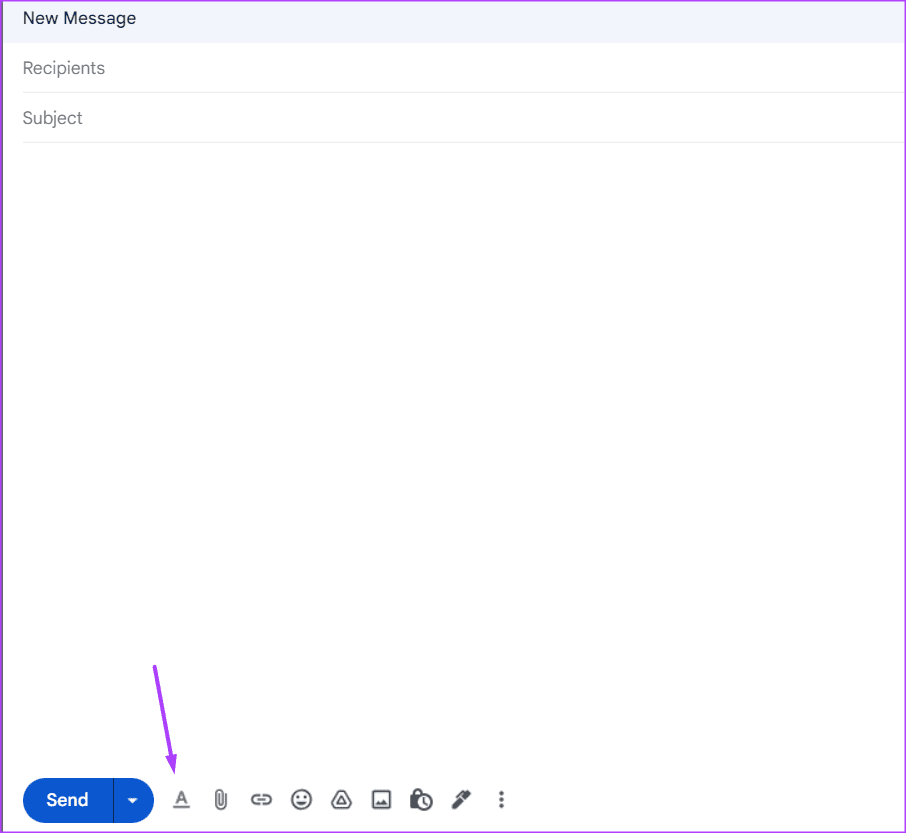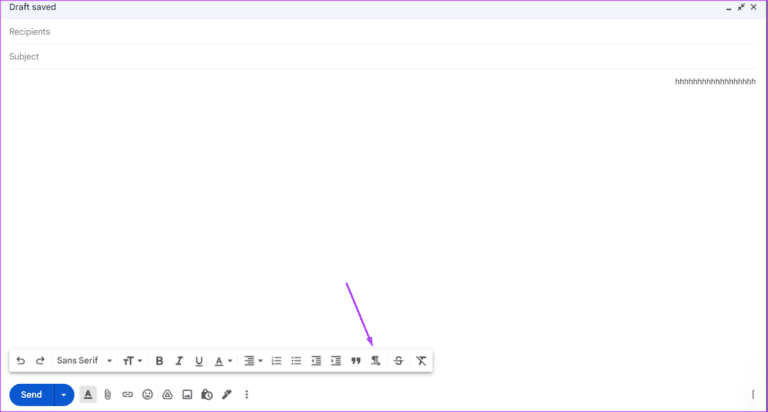Comment modifier les paramètres de langue sur Gmail
La popularité de Gmail est répartie dans différentes parties du monde. Les utilisateurs de différentes régions préfèrent utiliser Gmail dans la langue disponible dans leur région et ne pas se limiter à l'anglais. Cela signifie qu'il modifie la façon dont vous affichez et utilisez Gmail. Heureusement pour tenir compte de sa base d'utilisateurs diversifiée, Gmail vous permet de personnaliser votre expérience linguistique.
Avec le paramètre de langue de Gmail, vous pouvez changer la façon dont Gmail apparaît dans la langue de votre choix. Gmail fournit également des outils de saisie spécifiques à la langue pour que vous puissiez taper dans différentes langues. Pour changer la langue d'affichage et l'outil de saisie de Gmail, voici les étapes à suivre.
Comment changer la langue d'affichage de Gmail
Si vous vous trouvez dans un pays largement anglophone, la langue d'affichage de Gmail sera l'anglais. Cependant, si vous souhaitez changer la langue d'affichage, voici ce que vous devez faire.
Étape 1: Ouvrez la page Gmail dans un navigateur Web et inscrivez-vous avec Les détails de votre compte.
Étape 2: Dans le coin supérieur droit de la fenêtre Gmail, cliquez sur l'icône . Équipement qui représente Paramètres.
Étape 3: Dans les options, cliquez sur "Afficher tous les paramètres.
Étape 4: Cliquez sur l'onglet Accueil Public En haut de la fenêtre Paramètres.
Étape 5: Cliquez Menu déroulant à côté du réglage la langue pour sélectionner une langue Afficher Gmail.
Étape 6: Après avoir sélectionné une langue Afficher Gmail vos favoris, faites défiler vers le bas de la page et appuyez sur Enregistrer les modifications.
Après avoir enregistré les modifications, Gmail doit être rechargé et la nouvelle langue d'affichage prendra effet.
Comment changer la langue de saisie de Gmail
Si vous avez acheté votre ordinateur dans un pays anglophone, vous disposez peut-être d'un clavier QWERTY. En revanche, si vous avez acheté votre ordinateur dans un pays francophone, il peut avoir un clavier AZERTY. Il en va de même pour les pays arabes, qui ont les clés en arabe. La différence dans les dispositions est que les claviers prenant en charge la langue locale sont facilement disponibles. Si vous vous trouvez dans un endroit où le clavier de votre ordinateur ne prend pas en charge la saisie dans la langue locale, voici ce que vous devez faire :
Étape 1: Ouvrir une page Gmail dans un navigateur Web et enregistrez Entrée avec Les détails de votre compte.
Étape 2: Dans le coin supérieur droit de la fenêtre Gmail , cliquez sur l'icône d'engrenage représentant Paramètres.
Étape 3: من Les options , Cliquez Afficher tous les paramètres.
Étape 4: Cliquez Onglet général En haut de la fenêtre Paramètres.
Étape 5: après Paramètres de langue , Cliquez Afficher toutes les options de langue.
Étape 6: Mettre Tag dans la case à côté Activer les outils de saisie Pour lancer une popup.
Étape 7: Sélectionnez votre outil de saisie préféré dans la section "Tous les outils de saisie".
Étape 8: Cliquez Flèche droite Pour déplacer l'outil de saisie préféré vers une section "Outils de saisie spécifiques".
Étape 9: Cliquez Ok Pour enregistrer votre sélection et fermer la popup.
Étape 10: Faites défiler vers le bas Page de paramètres Et cliquez sur le bouton Enregistrer les modifications.
Étape 11: En haut de la fenêtre Gmail , cliquez sur l'icône du clavier dans le coin supérieur droit dédié aux outils de saisie.
Étape 12: Sélectionner Votre langue Préféré faire fonctionner le clavier entrée d'accompagnement.
Comment changer la direction du texte dans votre GMAIL
Choisissez une langue qui a une façon différente de lire, comme lire l'arabe à partir de de droite à gauche. Voici ce que vous devez faire pour changer la direction des e-mails sortants dans Gmail.
Étape 1: Ouvrir une page Gmail dans un navigateur Web et enregistrez Entrée avec Les détails de votre compte.
Étape 2: Dans le coin supérieur droit de la fenêtre Gmail , Cliquez sur une icône Équipement qui représente Paramètres.
Étape 3: Dans les options, appuyez sur Afficher tous les paramètres.
Étape 4: Cliquez Onglet général En haut de la fenêtre Paramètres.
Étape 5: après Paramètres de langue , Cliquez Afficher toutes les options de langue.
Étape 6: Mettre Tag sur le cercle à côté "Prise en charge de l'édition de droite à gauche activée".
Étape 7: Faites défiler vers le bas Page de paramètres Et cliquez sur le bouton Sauvegarder les changements.
Étape 8: Dans la page Gmail Accueil, cliquez Créer une icône pour créer un nouveau courrier.
Étape 9: Cliquez sur l'icône Options Formatage Au bas de la page.
Étape 10: Cliquez icône de droite à gauche Changer Le sens de votre texte. Cependant, si la direction du texte est déjà de droite à gauche, vous obtiendrez une option de gauche à droite et vice versa.
Créer des raccourcis clavier personnalisés dans GMAIL
Si vous souhaitez éviter de passer par plusieurs étapes pour modifier les paramètres de langue de votre Gmail, vous pouvez envisager Créez des raccourcis clavier personnalisés. Vous pouvez utiliser des touches spécifiques pour basculer entre les paramètres de langue de Gmail.